Установка FileZilla с открытым исходным кодом бесплатно…
Здравствуйте, читатель блога Webmacter.ru! Продолжаем изучать дело веб-мастера. Сегодня рассмотрим программу FileZilla, как её установить и соединиться с хостом Таймвеб.
FileZilla – это бесплатный FTP-клиент при помощи которого вы можете загружать и скачивать файлы с FTP-серверов. Инструмент предназначен размещать файлы сайта через FTP или SFTP на серверах, например, Timeweb. Программу FileZilla можно использовать в Microsoft Windows, Mac OS X, FreeBSD и Linux.
Установка FileZilla
Зайдите на сайт FileZilla и найдите раздел Quick download links, где имеются 2 серые кнопки.
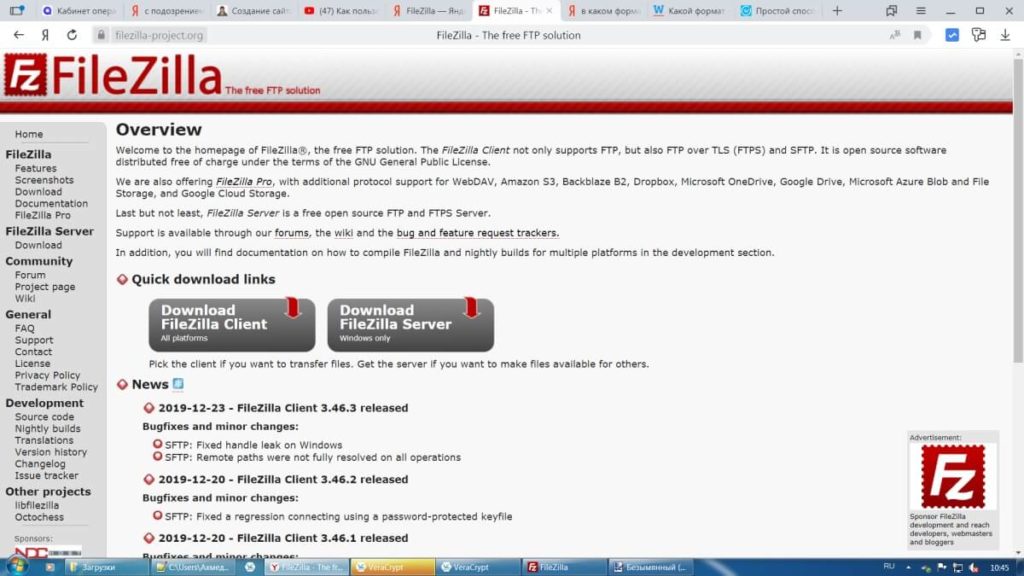
Затем выбираем одну из зеленных кнопок, которая больше всего подходит вашей операционной системе компьютера, и нажимаем Download скачать.
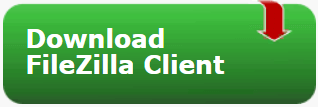
Выбираем 32-битную версии Windows либо два в одном 32 и 64 bit. Можно выбрать платную версию FileZilla, но чтобы работать на хостинге достаточно бесплатной версии. Нажали скачать и заходим в раздел загрузки на своём компьютере и кликнув, левой кнопки мышки запускаем программу.
Затем нажимаем кнопку запустить, соглашаемся с условиями и устанавливаем, как обычно программу.
После установки программы открывается перед нами вот такая картинка (см. скриншот ниже).
Затем нам нужно войти на хостинг и скопировать на главной странице ip-адрес хостинга, а также свой логин.
Здесь (см. красную стрелочку) нажимаем кнопочку открыть менеджер сайтов и создаем новое подключение сайта.
Нажимаем кнопочку новый сайт и пишем любое название сайта, которое вам нравится.
Я написал «любое название» сайта (смотрим скриншот ниже) и настраиваем всё так же, как показано в зелёных рамках.
Затем на главной странице хоста копируем пользователя, в моем случае это albet63 и ip-адрес хоста. Вместо ip-адреса 92.53.96.223 хоста можете скопировать url адрес vh240.timeweb.ru. Выбираем протокол SFTP-SSH File Transfer Protocol, порт не указываем и в конце нажимаем кнопочку соединиться.
Появляется рамка, нажимаем на ней кнопку ОК.
Затем вводим пароль входа на хост, который до этого сохранили и жмём кнопку зеленную ОК и, еще раз ОК.
В итоге происходит соединение с сервером, где загружаются и скачиваются файлы с FTP-серверов, например, с хоста Таймвеб.
Далее посмотрите видео ЮтубКанала Хостинг – це HOSTiQ…
Как пользоваться FileZilla: инструкция для новичков видео
На этом заканчивается установка и настройка программы FileZilla. До скорых встреч на страницах блога WebMacter.ru!
Читайте далее:
Настройка FTP доступа к серверу через Notepad++
Как сохранить базу данных через Filezilla